반응형


글머리 기호와 텍스트 간의 간격을 조절하는 방법을 간단하게 알아보겠습니다. 파워포인트에서는 워드와 같이 눈금자에서 들여 쓰기와 내어 쓰기, 글머리 기호와 간격 조절, 탭 간 조절이 가능합니다. 들여 쓰기와 내어 쓰기 등의 기능을 사용하려면 '눈금'자를 먼저 표시해야 합니다.
눈금자 표시하기
[보기] 탭을 클릭하여 [표시] 그룹에 있는 [눈금자] 박스를 체크하여 표시합니다.

글머리 기호 추가하기
아래쪽에 있는 텍스트 상자를 선택하고 [홈] 탭의 [단락] 그룹에서 [글머리 기호]의 내림 단추를 클릭한 후 속이 [찬 둥근 글머리 기호]를 선택하여 적용합니다.

눈금자 조정하고 들여 쓰기
아래의 전체 텍스트를 드래그하고 눈금자를 원하는 위치로 조정합니다.
그리고 텍스트의 맨 앞에 커서를 올려놓고 'Tab' 키를 눌러 들여 쓰기를 하면 됩니다.

단락 설정 창을 이용하여 들여 쓰기
위의 이미지와 같이 [홈] 탭 - [단락] 메뉴에서도 들여 쓰기 및 간격을 조절할 수 있습니다.
단락의 앞, 뒤, 폰트 크기까지 설정할 수 있으며 한글 입력 체계 탭을 클릭하여 기본 설정까지 조작할 수 있습니다.
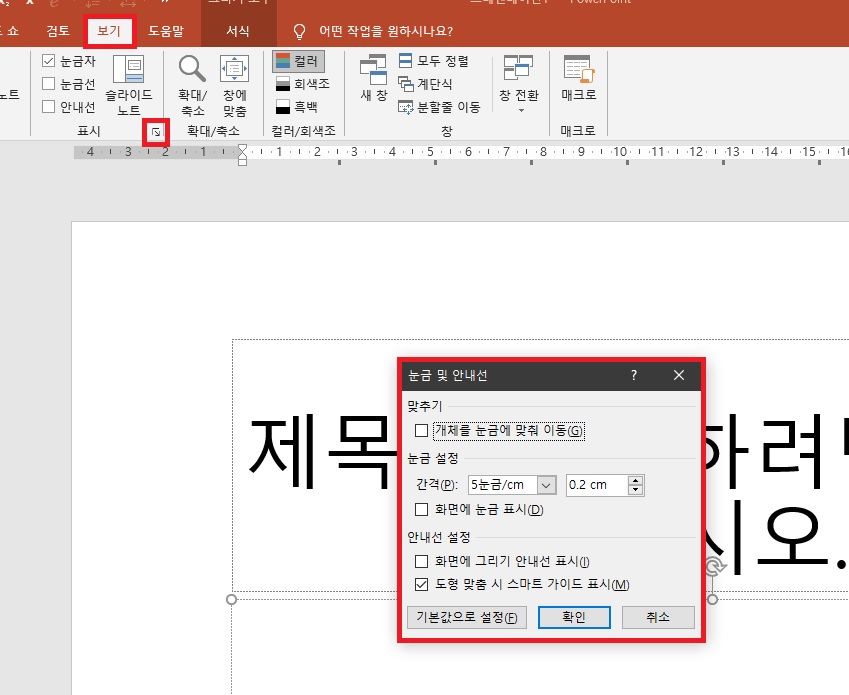
눈금 설정창 이용하기
[보기] 탭에서 [표시]의 화살표 버튼을 클릭하여 눈금 및 안내선을 설정할 수 있습니다.
어지럽혀진 설정은 [기본값으로 설정(F)] 버튼을 클릭하여 초기화할 수 있습니다.
728x90
반응형
'소프트웨어 > 파워포인트' 카테고리의 다른 글
| 파워포인트 텍스트 입력 단축키 정리 (2) | 2021.03.06 |
|---|---|
| 파워포인트 개요 창을 이용해 텍스트 입력하는 방법 (2) | 2021.02.25 |
| 파워포인트 메모장을 이용하여 문서 작성하기 (0) | 2021.02.25 |





댓글